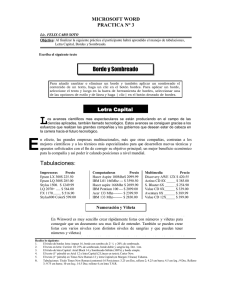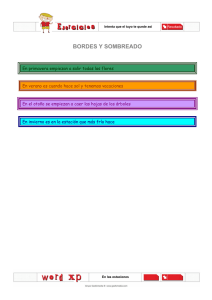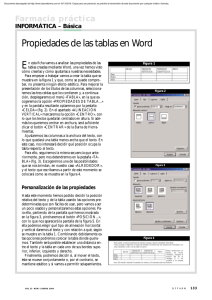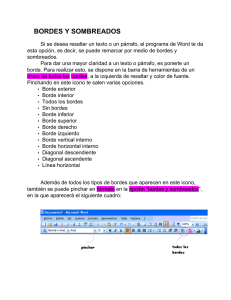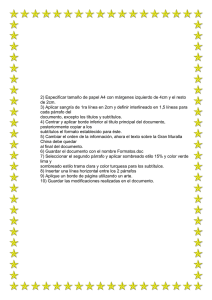BORDES
Anuncio
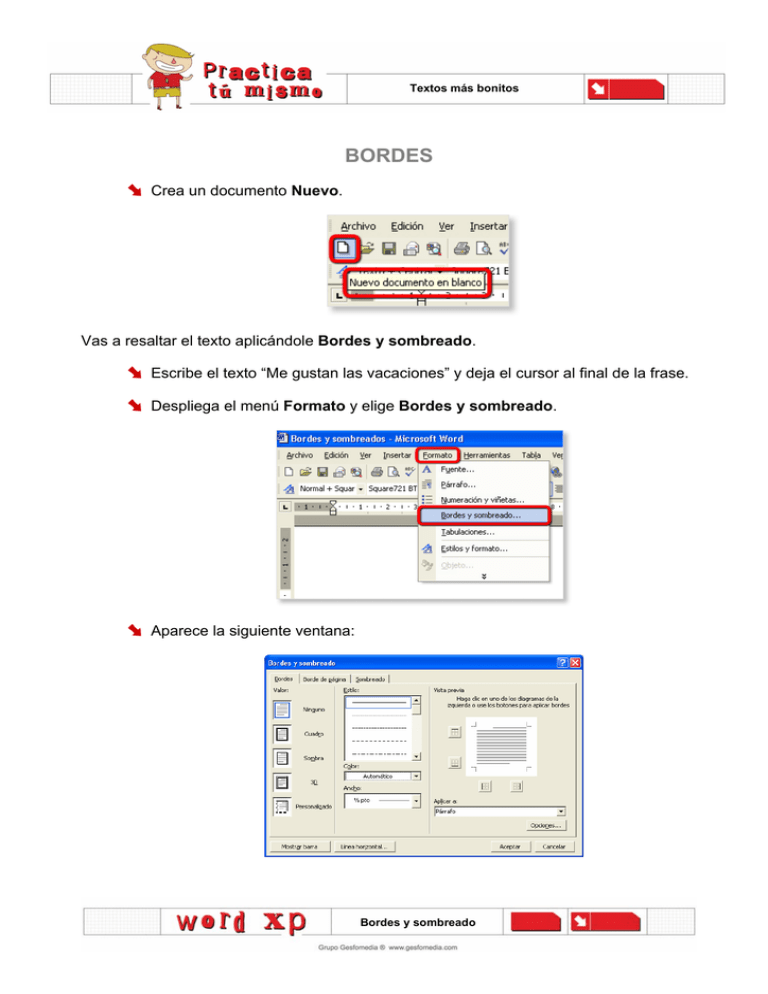
Textos más bonitos BORDES Crea un documento Nuevo. Vas a resaltar el texto aplicándole Bordes y sombreado. Escribe el texto “Me gustan las vacaciones” y deja el cursor al final de la frase. Despliega el menú Formato y elige Bordes y sombreado. Aparece la siguiente ventana: Bordes y sombreado Textos más bonitos Pulsa sobre la pestaña Bordes en la esquina de arriba de la ventana, que normalmente ya está pulsada. En la ventana que tienes, pulsa en Cuadro. Elige en Estilo, el primero que aparece en el cuadro. Bordes y sombreado Textos más bonitos Vas a cambiar el Color, para ello despliega la lista Color y elige el Color Azul. Para cambiar el Ancho pulsa sobre el cuadro Ancho, despliégalo y elige Ancho de 3 puntos. Bordes y sombreado Textos más bonitos Pulsa sobre el botón Aceptar. El texto debe tener el siguiente aspecto. Me gustan las vacaciones Selecciona el texto y cambia el Color de Fuente a Rojo y después lo pones Centrado, para que te quede de la siguiente manera. Me gustan las vacaciones Observa que el Borde rodea la frase y deja un espacio a cada lado. Ahora vas a poner Bordes solamente al texto y que no quede ningún espacio a cada lado, es decir, que se ajuste solamente al texto. Me gustan las vacaciones Vuelve a escribir el texto “Me gustan las vacaciones”. Pulsa sobre el botón Mostrar u ocultar de la barra de herramientas Estándar. Selecciona el texto, deja sin seleccionar Enter. La selección te debe quedar de la siguiente manera. Bordes y sombreado Textos más bonitos Despliega el menú Formato y elige Bordes y sombreado. Te aparece la ventana de Bordes y sombreado. Repite los mismos pasos que hiciste en el ejemplo anterior, eligiendo Cuadro, Estilo, Color y Ancho. Por lo tanto, la ventana te tiene que quedar de la siguiente manera. Pulsa en el botón Aceptar. Cambia el color de fuente a Rojo. Bordes y sombreado Textos más bonitos Ahora el Borde se ha ajustado solamente al texto. Observa que el Enter ha quedado fuera del borde. Pulsa el botón Mostrar u ocultar para que se oculte de nuevo. Tu frase debe quedar así. Fíjate en la diferencia que existe en el resultado final, si seleccionas o no seleccionas Enter cuando vayas a poner un Borde. Cierra tu documento sin guardar los cambios. SOMBREADOS Crea un documento Nuevo. Vas a aprender a poner un Sombreado. Escribe en tu documento “Me gusta mucho leer libros de aventuras” y deja el cursor al final de la frase. Despliega el menú Formato y elige la opción Bordes y sombreado. Te aparece la ventana Bordes y sombreado. Bordes y sombreado Textos más bonitos Pulsa sobre la pestaña Sombreado. Elige el color Azul cielo y después pulsa sobre Aceptar. Bordes y sombreado Textos más bonitos A tu frase se le ha aplicado un sombreado. Me gusta mucho leer libros de aventuras Selecciona la frase. Cambia el color de fuente a Fucsia. Aplícale un estilo Negrita. Pon una alineación centrada. La frase te quedará de esta manera. Me gusta mucho leer libros de aventuras Igual que habías hecho en el apartado de Bordes, si seleccionas queda en toda la línea. Si no seleccionas Enter, al seleccionar la frase: El sombreado se aplica a la frase sin dejar espacios a los lados. Me gusta mucho leer libros de aventuras Bordes y sombreado , el sombreado Textos más bonitos Ahora hazlo tú para que tu frase te quede como puedes ver a continuación. Me gusta mucho leer libros de aventuras Cierra el documento sin guardar los cambios. Bordes y sombreado